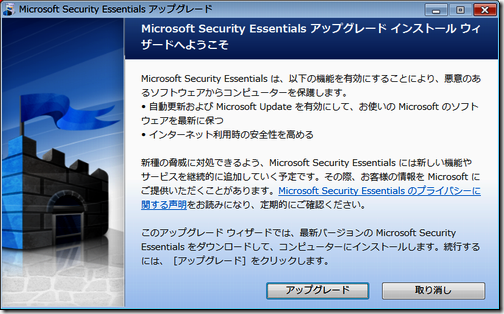セキュリティソフトは10年以上無料派で通して来たがウィルスの被害に遭ったことはない。
ZoneAlarm、AVG Anti-Virus Free Editioを経て今はAvast Free Antivirus。
このAvastはここ数年使って来たが、特に問題は見当たらない。しかしユーザ更新が1年ごとなのとウィルス定義ファイルの更新が頻繁すぎてパソコンの起動に時間がかかるので、もっと簡略化したフリーソフトを探していたら、マイクロソフトのMicrosoft Security Essentialsと言う存在を知った。このソフトはウイルス、スパイウェア、及びその他の悪意のあるソフトウェアをリアルタイムで保護できると言うことだ。
マイクロソフトのホームページによると”Microsoft Security Essentials は、バックグラウンドで静かに効率的に動作します。操作の妨げになるような画面が表示されたり、長い時間待たされたりすることなく、Windows の PC を使用することができます。 “とのこと。”この静かで効率的”と言う謳い文句が気に入り使ってみることに。
以下はその導入記録です。
(1)Microsoft Security Essentialsのダウンロード 
(2)インストール
・「次へ」をクリック

・「同意します」をクリック 
・「検証」をクリック 
・「インストール」をクリック 

・「完了」をクリック 
・「更新」をクリック 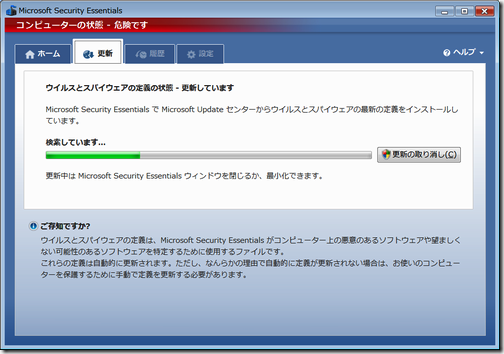
・「クイック スキャン」 
・「ホーム」 
・「設定」(スケジュールされたスキャンは無効にした。) 
・「リアルタイム保護」 
・「詳細設定」 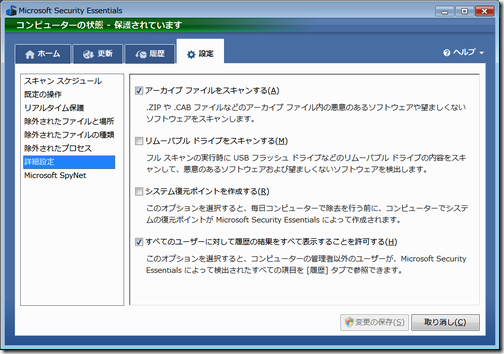
・「クイック スキャン」結果(検査は10分程度で終了) 
●メモ
※このMicrosoft Security Essentialsはインターネットに繋ごうとするソフトに対し、許可・不許可のメッセージが出ないので、パソコン初心者には使いやすいかも。
※Avast!の場合は期限が切れると起動の度にこのようなメッセージが出る。 
※Kingsoft Internet Securityフリー版の場合は広告が出る。
フリーのセキュリティソフト Microsoft Security Essentials
2010年9月21日火曜日PCのお掃除フリーソフトGlary Utilitiesの概略
2010年9月14日火曜日ハードディスクの容量が少なくなって来たので、パソコンのお掃除ソフトを探していたら、窓の杜でこんな記事を読んだ。
記事のタイトルによると複数のパフォーマンス改善ツールをまとめた統合PCメンテナンスソフトと言うことなので、インストールして使ってみることに。
最初、ダウンロードを窓の杜からしたが、バージョンが古いので、Glarysoftから直接ダウンロードした方が良かった。
インストール時、Japaneseを選択。(PCはWindows Vista) 
1-クリック メンテナンスでチェック、沢山の問題点が表示されたので、「問題点を修復」した。 
最初の空き容量 
一時ファイルクリーナー後の空き容量(約8GB改善) 
最適化&性能向上 
個人情報&セキュリティ 
ファイル&フォルダ 
システムツール 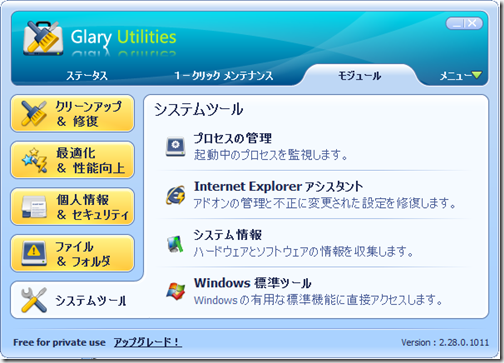
レジストリ デフラグ 
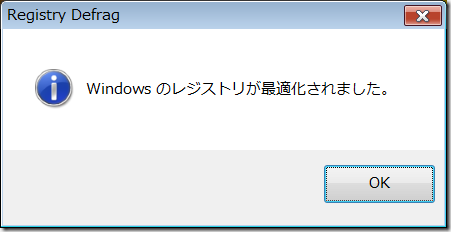
空のフォルダ検出 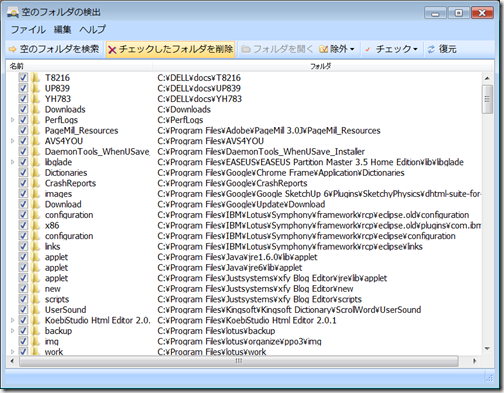

※Windows XPの場合(ノートPC) 


今のところ問題は出ていないので、継続して使ってみようと思う。
登録:
コメント (Atom)